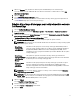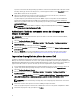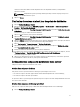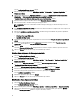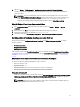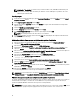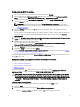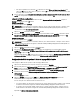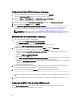Users Guide
REMARQUE : Si EnableDHCP a la valeur vraie, les valeurs de Adresse IP, SubnetMask et IPGateway sont
ignorés, mais les champs DNS sont utilisés pour définir les serveurs DNS pour les paramètres de réseau
WinPE et post-traitement OSD.
Importing targets
1. In the left side of Configuration Manager, expand Assets and Compliance, right-click Devices, and select Import
Computer Information wizard.
2. Select Import computers using a file and click Next.
3. Enter the file path in the Import file text box or click Browse to navigate to the location where the file you want
import is stored.
4. Select the This file has column headings check box.
5. From the Assign As drop-down list select Variable and click Next.
6. In the Choose Target Collection window, select the required option and click Next.
NOTE: If an existing device has the same name, it is over-written.
7. In the Summary window, review the content and click Next. The wizard imports the computers from the file and
displays a confirmation message.
Création d’un média de démarrage pour un déploiement de système d’exploitation
1. Dans le volet gauche de Configuration Manager, cliquez avec le bouton droit sur Séquences de tâches et
sélectionnez
Créer un média de séquence de tâches.
2. Dans la fenêtre Sélectionnez le média, sélectionnezMédia de démarrage.
3. Sélectionnez la case à cocher Permettre le déploiement du système d’exploitation en mode automatique , puis
cliquez sur Suivant.
4. Dans les fenêtres, Gestion des médias,Type de média,sécuritéet Image de démarrage, sélectionnez les options en
fonction de l’environnement dominant, puis cliquez sur
Suivant.
5. Dans la fenêtre Personnalisation, activez la case à cocher Commande prestart .
6. Dans la zone de texte saisie de la ligne de commande, entrez la commande suivante.
cscript.exe UpdateNI.vbs
7. Sélectionnez la case à cocher Inclure les fichiers dans la case à cocher Commande prestart .
8. Cliquez sur Définir en regard du progicielpour sélectionner le progiciel Dell PowerEdge Deployment → Dell
PowerEdge Startup Network Setting .
9. Cliquez sur le bouton Parcourir en regard de la zone de texte du point de distribution, pour sélectionner le point de
distribution, puis cliquez sur Suivant.
10. Dans la fenêtre Résumé, passez en revue le contenu et cliquez sur Suivant.
Le média amorçable est créé et un message de confirmation s’affiche.
REMARQUE : Si une nouvelle entrée est ajoutée à MACIPMAP.csv, mettez à jour lePowerEdge Startup Network
Setting-<Sitecode> pour les points de distribution et créez un nouveau média de séquence de tâches.
Utilisation du support amorçable pour un déploiement de système d’exploitation
Le système d’exploitation déploiement est automatique, sauf si les tâches dans la séquence de tâches nécessitent une
action manuelle. Par exemple, si le numéro de série de Windows n’est pas fourni dans la séquence de tâches, le
système d’exploitation Windows l'attend au cours du processus de déploiement.
REMARQUE : Vous pouvez utiliser le même support amorçable pour tous les serveurs dans le fichier .CSV , si vous
sélectionnez les progiciels de pilotes appropriés dans la séquence de tâches sur le serveur de site.
16